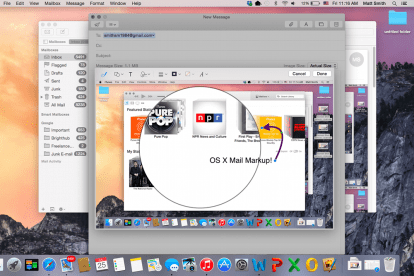
Hızlı olmasına rağmen, e-posta, fiziksel postanın şekillendirilebilirliğini kopyalamakta sorun yaşıyor. Kullanıcılar imza veya not ekleme konusunda sorun yaşıyor ve çoğu zaman e-postayla gönderilen içeriği beceriksizce yazdırmaya, not etmeye ve yeniden taramaya başvuruyor. İle OS X Yosemite, Apple'ın yakında masaüstü işletim sistemini yeniden düşünmesi - özellikler Spotlight, harika bir özellik — Cupertino bu sorunu çözmeyi umuyor. Hem zamandan hem de kağıttan tasarruf etmenizi sağlayacak Posta İşaretleme ile tanışın.
Posta İşaretlemesine Erişim
Posta İşaretlemesi yararlı olmasına rağmen uygulanmasında biraz gariptir. Kesinlikle hiçbir öğeye İşaretleme ekleyemezsiniz. Bunun yerine yalnızca gönderdiğiniz öğeleri işaretleyebilirsiniz.
Önerilen Videolar
Diyelim ki bir arkadaşınızdan bir PDF aldınız. İlk içgüdünüz belgeyi doğrudan gelen kutunuzdan işaretlemeyi denemek olabilir, ancak yapamazsınız. Öncelikle yanıtla tuşuna basmalısınız ve Daha sonra İşaretleme'ye posta oluşturma penceresinden erişebilirsiniz.
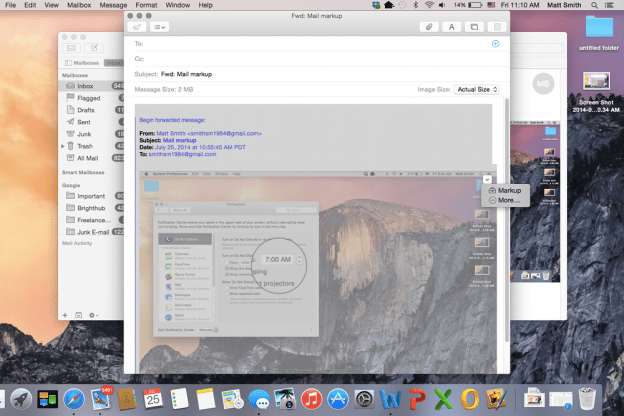
İşaretleme, imlecinizi bir görselin üzerine getirdiğinizde ve sağ üst köşedeki küçük içerik menüsü düğmesine bastığınızda etkinleşir. Menüde İşaretleme seçeneğini göreceksiniz. Ancak bu özelliğin yalnızca resimlerle ve .PDF dosyalarıyla çalıştığını unutmayın. Microsoft Office tarafından kullanılanlar da dahil olmak üzere diğer belge formatlarıyla çalışmaz.
İşaretleme gününüzü güzelleştirebilir
İşaretleme açıldığında bir alt pencere postasında görünür. Mesajın geri kalanını düzenleyemezsiniz ve aynı anda yalnızca tek bir resmi düzenleyebilirsiniz.
İşaretleme, son derece ilkel bir resim düzenleyici gibi çalışır. Yeni alt pencerenin üst kısmında çeşitli simgeler göreceksiniz. Bunlar etiketsizdir ve dürüst olmak gerekirse Apple, amaçlarını açıkça ortaya koymak konusunda daha iyi bir iş çıkarabilir. Soldan sağa bunlar; kalem aracı, şekiller, metin, imza, çizgiler/oklar, renkler ve yazı tipi seçenekleri. Bu araçların çoğu basittir. Bir şekil istiyorsanız, şekil aracına basarsınız (büyütme "şeklini" burada bulacaksınız) ve metin istiyorsanız, metin aracına basarsınız.
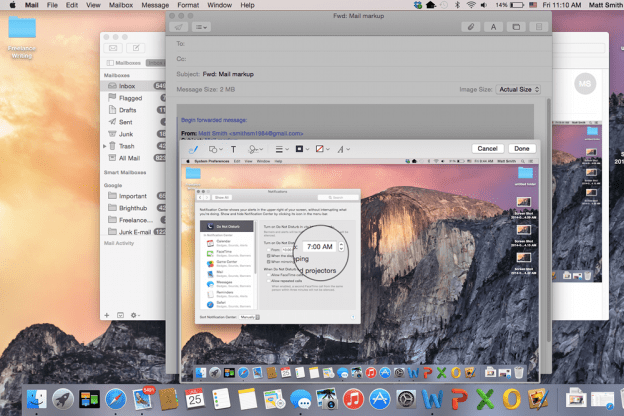
Daha fazla açıklama gerektiren tek seçenek imza aracıdır. Bu, diğerlerinden farklı olarak görselin veya belgenin anında değiştirilmesini gerektirmez. Bunun yerine öncelikle imzanızı nasıl girmek istediğinize karar vermelisiniz; izleme dörtgeninden veya kameradan. Daha sonra imza, seçtiğiniz seçeneğe göre eklenir. İzleme dörtgeni seçeneği parmak ucunuzla imzalamanıza olanak tanırken, kamera seçeneği imzanızı düz beyaz bir kağıttan tarar.
Görüntüyü değiştirmenin yolları sınırlı olsa da mevcut olanın kullanımı kolaydır. Örneğin kalem aracıyla çizgi eklemek yalnızca görüntüyü işaretlemekle kalmaz. Bunun yerine kendi başına taşınabilen ve değiştirilebilen yeni bir katman oluşturur. Bu kullanışlıdır, çünkü kesin olmanıza gerek olmadığı anlamına gelir. Küçük hatalar hızlı ve kolay bir şekilde düzeltilebilir.
İşaretlemeleri paylaşma
Bir öğeyi işaretlediğinizde öğede yapılan değişiklikler kalıcı hale gelir. Eki alan kullanıcılar işaretlemeleri daha sonra kendi Posta uygulamalarında düzenleyemezler, ancak sizin yaptığınız işaretlemelerin üzerine kendilerine ait ek işaretlemeler ekleyebilirler.
Ayrıca belgeyi veya görseli istediğiniz zaman Mail uygulamasındaki bağlam menüsünü kullanarak da kaydedebilirsiniz. Bu şekilde Mail'i temel bir görüntü veya belge düzenleyici olarak kullanabilirsiniz. App Store'da daha iyi seçenekler var ancak bunların çoğu ücretsiz değil.
Posta İşaretleme kullanışlı bir özelliktir, ancak aynı zamanda biraz sınırlıdır ve kullanımı istediğimiz kadar basit değildir. Düzenleme alt penceresi tarafından kullanılan düz simge stili, her bir aracın ne yaptığını deneme yanılma yoluyla öğrenmek zorunda kalacak olan yeni kullanıcılar için kafa karıştırıcı olabilir. Yine de İşaretleme'yi kullanmak, aynı notları bir belge veya resim düzenleyici aracılığıyla eklemekten ve Mac sahiplerinin test etmesinden daha hızlı ve kolaydır OS X Yosemite'nin etkileyici yeni özellikleri şüphesiz onu sevecektir.
Yosemite'nin diğer yeni özellikleri hakkında bilgi edinmek istiyorsanız aşağıdaki kılavuzlara göz atmaktan çekinmeyin. OS X'te nasıl arama yapılır ve metin gönderilir, yeni bildirim merkezi nasıl kullanılırve bundan en iyi şekilde nasıl yararlanılacağı Spotlight'ın yenilenmiş versiyonu.
Editörlerin Önerileri
- MacOS Sonoma, widget'ları nasıl düzeltebilir veya daha da kötü hale getirebilir?
- MacOS Ventura'da Mac'inizin ekran çözünürlüğü nasıl değiştirilir?
- Mac'inizi özel ve güvenli hale getirme
- MacOS Ventura: Yakında Mac'inize gelecek en iyi yeni özellikler
- Bilgisayarınız MacOS Monterey'i çalıştırabilir mi?
Yaşam tarzınızı yükseltinDigital Trends, en son haberler, eğlenceli ürün incelemeleri, anlayışlı başyazılar ve türünün tek örneği olan ön incelemelerle okuyucuların teknolojinin hızlı tempolu dünyasını takip etmelerine yardımcı olur.




